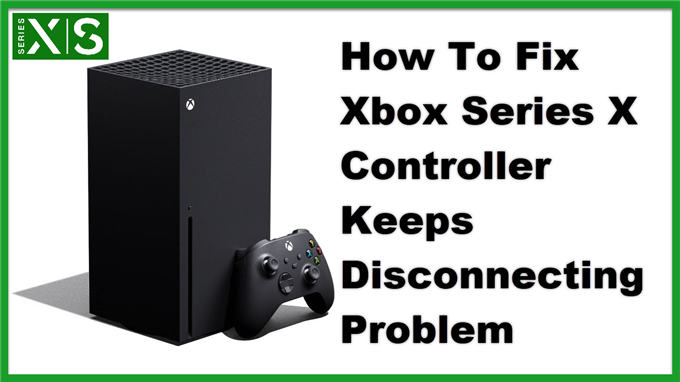Problem z rozłączaniem kontrolera Xbox Series X jest zwykle spowodowany usterką oprogramowania. Najlepszym sposobem rozwiązania tego problemu w tej chwili jest wykonanie aktualizacji oprogramowania na konsoli Xbox. Musisz także sprawdzić dostępność nowych aktualizacji kontrolera Xbox Series X.
Xbox Series X to najnowsza konsola do gier nowej generacji, która została wydana po raz pierwszy w listopadzie 2020 r. Jest w stanie uruchamiać gry w rozdzielczości 4K z prędkością do 120 fps, co czyni ją najbardziej poszukiwanym modelem Xbox do tej pory. Niektóre z jego funkcji obejmują szybszy czas ładowania, wsteczną kompatybilność z setkami gier oraz obsługę Dolby Vision i Atmos, żeby wymienić tylko kilka.
Co zrobić, gdy kontroler Xbox Series X zostanie losowo rozłączony?
Istnieje kilka zgłoszeń od graczy, którzy posiadają tę konsolę, że ich nowe kontrolery bezprzewodowe Xbox losowo rozłączają się podczas grania w gry. Aby rozwiązać ten problem z kontrolerem, niektórzy gracze zastosowali obejście, takie jak wyjęcie baterii, a następnie umieszczenie ich z powrotem lub nawet zresetowanie konsoli Xbox Series X.
Firma Microsoft jest już świadoma tego problemu, który dotyczy niektórych graczy, i wydała aktualizację oprogramowania układowego dla konsoli Xbox Series X, która z pewnością będzie działającym rozwiązaniem problemu. Musisz także upewnić się, że kontroler Series X działa z najnowszym oprogramowaniem sprzętowym kontrolera.
Oto, co firma ma do powiedzenia w tej sprawie:
„W firmie Microsoft poddajemy wszystkie nasze produkty rygorystycznym testom kontroli jakości i dokładamy wszelkich starań, aby zapewnić klientom niezrównane wrażenia z gier. Zdajemy sobie sprawę, że niektórzy gracze mogą doświadczać rozłączeń przy użyciu nowych kontrolerów bezprzewodowych dla konsoli Xbox, a nasze zespoły aktywnie pracują nad rozwiązaniem, które zostanie uwzględnione w przyszłej aktualizacji. Aby uzyskać jak najlepsze wrażenia, zachęcamy klientów do aktualizacji do najnowszego oprogramowania układowego kontrolera”.
Metoda 1: Ręczna aktualizacja oprogramowania Xbox Series X
Pierwszą rzeczą, którą powinieneś zrobić, to upewnić się, że Series X działa na najnowszej wersji oprogramowania. Upewnij się, że konsola Xbox jest połączona z Internetem.
Potrzebny czas: 5 minut.
Zaktualizuj konsolę
- Naciśnij przycisk Xbox.
Znajduje się on w górnej części kontrolera.
- Wybierz Profil i system.
To ostatnia zakładka w prawym górnym rogu.
- Wybierz Ustawienia.
Spowoduje to otwarcie menu ustawień Xbox.
- Wybierz system.
Spowoduje to otwarcie menu systemu Xbox.
- Wybierz aktualizacje.
Można to znaleźć w prawym okienku.
Jeśli widzisz opcję „Dostępne aktualizacje konsoli”, wybierz tę opcję, aby uzyskać aktualizację. Jeśli widzisz komunikat „Brak dostępnej aktualizacji konsoli”, oznacza to, że konsola działa już z najnowszą aktualizacją oprogramowania.
Metoda 2: Ręczna aktualizacja kontrolera
Następnym krokiem, który musisz zrobić, jest upewnienie się, że kontroler działa w najnowszej wersji oprogramowania. Upewnij się, że konsola Xbox jest połączona z Internetem.
- Naciśnij przycisk Xbox. Znajduje się on w górnej części kontrolera.
- Wybierz Profil i system. To ostatnia zakładka w prawym górnym rogu.
- Wybierz Ustawienia. Spowoduje to otwarcie menu ustawień Xbox.
- Wybierz Urządzenia i połączenia. Spowoduje to otwarcie menu urządzeń Xbox i połączeń.
- Wybierz Akcesoria. Spowoduje to wyświetlenie listy akcesoriów podłączonych do konsoli Xbox.
- Wybierz „…” kontrolera, który chcesz zaktualizować. Umożliwi to aktualizację kontrolera.
Jeśli widzisz opcję „Aktualizuj”, wybierz Wersję oprogramowania i postępuj zgodnie z instrukcjami. Jeśli widzisz „Brak dostępnej aktualizacji”, oznacza to, że kontroler działa już z najnowszą aktualizacją oprogramowania.
Problem z rozłączaniem się kontrolera Xbox Series X może być frustrującym doświadczeniem. Mam nadzieję, że to rozwiązanie pomoże Ci rozwiązać problem.
Odwiedź nasz kanał androidhow na YouTube, aby uzyskać więcej filmów dotyczących rozwiązywania problemów.
Przeczytaj także:
- Naprawianie UE Megablast nie włącza się Problem